学习之前,你要先去Github官网上注册一个账号。
Git安装
要使用Git,第一步当然是安装Git
在Windows上使用Git,可以从Git官网直接下载安装程序,然后按默认选项安装即可,可能要注意的是下面的选项。
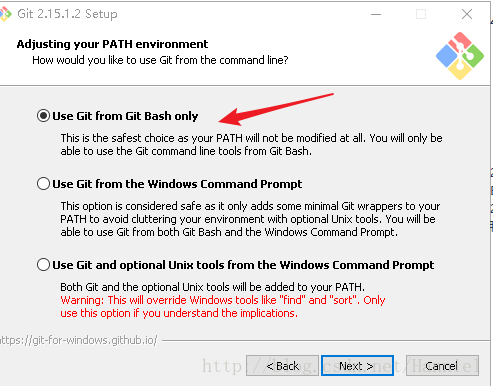
安装完成后,在开始菜单里找到“Git”->“Git Bash”,蹦出一个类似命令行窗口的东西,就说明Git安装成功!
基础信息配置
- 设置用户姓名
git config --global user.name '用户姓名' - 设置用户邮箱
git config --global user.email '用户邮箱' - 查看配置
git config --list
该设置在github仓库显示谁提交了改文件。
初始化一个新的Git仓库
1.创建文件夹
在一个目录下鼠标右击,选择Git Bash Here, 如图:
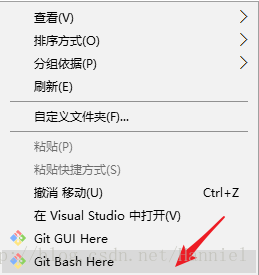
在弹出的窗口中输入mkdir test以创建一个新的文件夹,如图
2.在文件内初始化git (创建git仓库)
在窗口中输入下列代码以初始化
cd test
git init3.向仓库中添加文件
文件有三种状态,在工作区(Working Directory),在暂存区, 以提交到Git Repository,下面介绍几条命令:
touch 文件名 新建文件
git status 查看文件的状态
git add 文件名 将文件从工作区添加到暂存区
git commit -m '描述'将文件从暂存区添加到Git
具体操作如下图:
4.修改文件
先对文件进行修改,然后提交即可
演示如下:
5.删除文件
- 删除本地文件
rm 文件名 - 从Git中删除文件
git rm 文件名 - 提交操作
git commit -m '提交描述'
演示如下:








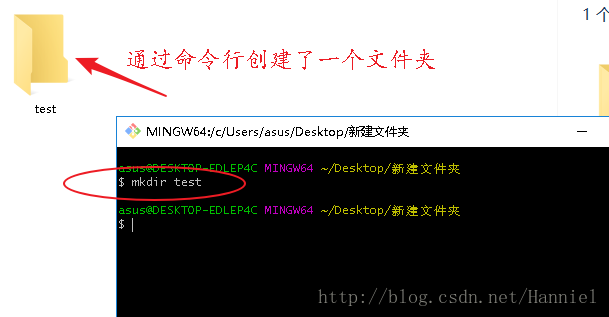
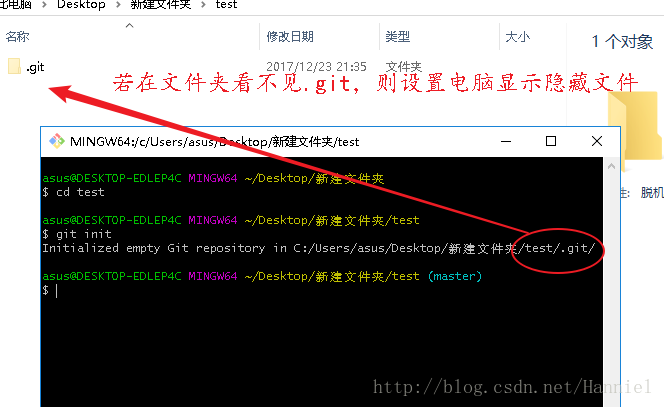
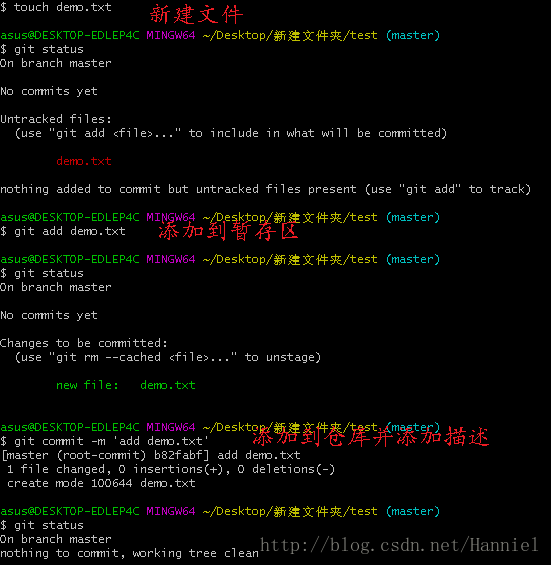
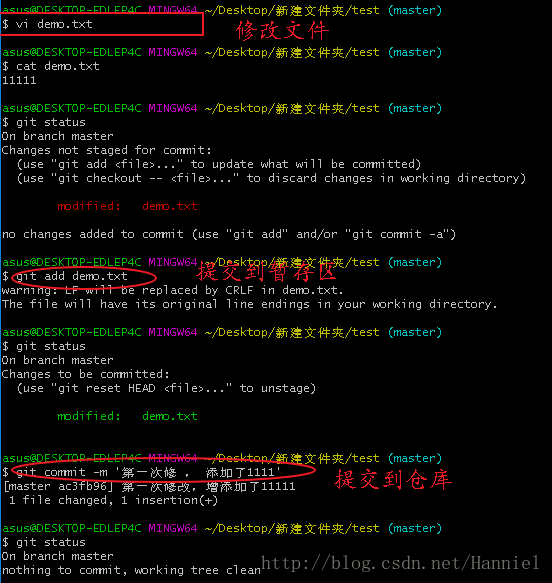
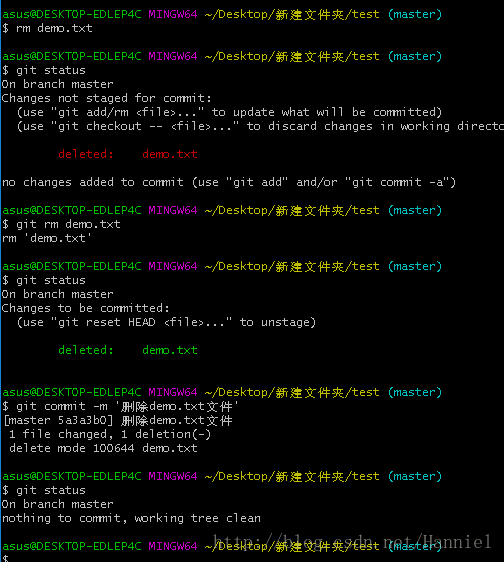













 9830
9830











 被折叠的 条评论
为什么被折叠?
被折叠的 条评论
为什么被折叠?








